填写窗口
Web Access 中的窗口上的大多数控件的功能与标准控件类似。以下介绍了一些此类控件的详细信息:
格式化工具栏 – 一些文本框可能配置来显示 HTML 格式化文本。这些文件包含可以格式化框中的文本和添加超链接的工具栏。

要添加超链接,可选择要用作链接的文本,然后单击 ![]() 。
。
根据正在使用的浏览器,可以通过以下方式将图像包含在 HTML 字段中:
- 将图像文件从 Windows Explorer 拖动到所需位置(Internet Explorer、Chrome、Firefox)
- 使用右键单击菜单或通过使用 CTRL C 再接着使用 CTRL V,从图像编辑器中将图像复制到剪切板,然后将其粘贴到 HTML 字段(Chrome、Firefox)
如果使用 Firefox 浏览器,可以调整图像大小。
文本框 – 空白多行文本框最初出现在屏幕上时可用的行数较少,但会随着输入的文本和要求的行数的增加而增长。
相关字段 – 完成窗口上的指定字段后(例如全名字段通常用于“事件”窗口),会自动填写其他提供有关选中的项目的详细信息的字段,例如电话和电子邮件地址(取决于操作)。

列表框 – 单击列表框上的  以显示其内容。如果列表包含超过 50 个条目,则页面控件显示在列表底部,可以在不同的值页面之间移动条目。
以显示其内容。如果列表包含超过 50 个条目,则页面控件显示在列表底部,可以在不同的值页面之间移动条目。
如果在列表框中键入内容,则会出现下拉菜单,显示包含键入的文本的值。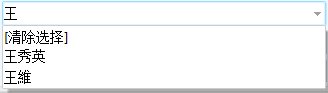
类别 – 某些列表框中的值具有组织层次结构(最典型的例子是“类别”)。对于这些列表框,可以单击所需的分支旁边的  或按“向右”箭头键,以在列表框中展开或收缩树。
或按“向右”箭头键,以在列表框中展开或收缩树。
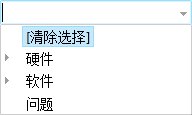
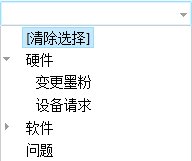
选择子类别时,完成的列表会显示该子类别的完整路径,不同类别级别由连字符分开。

日期字段 – Web Access 中的大多数日期字段为只读,由系统自动完成(例如显示创建和更新日期)。但是,有时也可以自己填写日期字段。在这些实例中,单击日期控件旁边的  ,出现标准日期选择器。
,出现标准日期选择器。
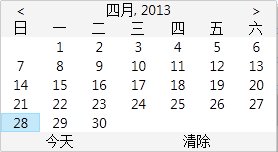
 和
和  ,可以显示或隐藏窗口上的组框的内容。
,可以显示或隐藏窗口上的组框的内容。